จดหมายในการลงทะเบียนทางไปรษณีย์คืออะไร จะลงทะเบียนที่อยู่อีเมลของคุณ (กล่องอีเมล) ได้อย่างไร? ก่อนที่คุณจะสมัครรับอีเมลให้พิจารณา
หากต้องการลงทะเบียนกล่องจดหมายใหม่บน Mail ru ให้เขียน mail.ru ในเบราว์เซอร์ ในหน้าที่เปิดขึ้นมาจะมีแบบฟอร์มการอนุญาตอยู่ที่มุมซ้ายบน
หากคุณต้องการสร้างอีเมล mail ru อีกครั้ง ภายใต้แบบฟอร์มจะมี "การลงทะเบียนทางไปรษณีย์" อย่างไรก็ตาม เรามีบัญชีของเราเองแล้ว ดังนั้นเราจึงต้องป้อนชื่อในช่องด้านบน กรอกทุกอย่างจนถึงสัญลักษณ์ @ ด้านล่างเราเขียนรหัสผ่านของคุณ คลิกปุ่ม "เข้าสู่ระบบ" เข้าสู่ระบบอีเมลเสร็จสมบูรณ์
Mail.Ru เป็นเบราว์เซอร์ เสิร์ชเอ็นจิ้น เกม และแน่นอนว่าคือเมล ประวัติความเป็นมาของบริษัทเริ่มต้นขึ้นในปี 1998 บริษัท DataArt สัญชาติอเมริกันซึ่งก่อตั้งโดยผู้อพยพชาวรัสเซีย ได้สร้างซอฟต์แวร์สำหรับเมลเซิร์ฟเวอร์ มีการวางแผนว่าในอนาคตซอฟต์แวร์นี้จะขายให้กับบริษัทตะวันตก
เนื่องจากนักพัฒนาเป็นโปรแกรมเมอร์ในเซนต์ปีเตอร์สเบิร์ก พวกเขาจึงตัดสินใจทดสอบในรัสเซีย สิ่งที่ทำให้นักพัฒนาประหลาดใจก็คือบริการดังกล่าวเริ่มมีผู้ใช้เพิ่มขึ้นอย่างรวดเร็ว ดังนั้นจึงตัดสินใจสร้างบริการเมล mail ru ซึ่งทุกคนสามารถลงทะเบียนได้ฟรีโดยสมบูรณ์โดยสร้างเมลของตนเองด้วยการเข้าสู่ระบบที่จำเป็น
กล่องจดหมายที่สร้างขึ้นครั้งเดียวในระบบ mail ru จะสามารถใช้ได้ตลอดเวลา กล่องไม่มีอายุการใช้งานหรือการหยุดทำงาน จนถึงทุกวันนี้ โครงการยังไม่หยุดนิ่ง ทุกวันทีมพัฒนากำลังทำงานอย่างแข็งขันเพื่อหาแนวคิดใหม่ ๆ และเผยแพร่การอัปเดตเป็นประจำ แต่มาเน้นที่โครงการแรกและใหญ่ที่สุดนั่นคือเมล
การลงทะเบียนทางไปรษณีย์ฟรีบน mail ru
ตั้งแต่เริ่มก่อตั้งจนถึงทุกวันนี้ ทุกคนสามารถสร้างบัญชีอีเมลบน mail ru ได้ฟรีโดยไม่เสียค่าใช้จ่ายใดๆ ในการสร้างกล่องจดหมาย คุณจะต้องสร้างชื่อกล่องจดหมายและรหัสผ่านที่ไม่ซ้ำกัน
ปัญหาคือบริการเมลมีมานานแล้วและได้รับความนิยมอย่างมากซึ่งหมายความว่าในการสร้างเมลของคุณเองคุณจะต้องแสดงจินตนาการของคุณ ชื่อกล่องจดหมายต้องไม่ตรงกับชื่อที่มีอยู่ เห็นด้วย มันจะไม่เหมาะสมสำหรับบางคนที่จะได้รับจดหมายของคุณและคุณได้รับจดหมายของผู้อื่น หากชื่อที่ต้องการถูกใช้ไปแล้ว ระบบจะเสนอตัวเลือกที่คล้ายกันจากที่มีอยู่ในปัจจุบันให้กับคุณ คุณสามารถเห็นด้วยกับตัวเลือกที่เสนอหรือสร้างตัวเลือกอื่นขึ้นมาและตรวจสอบว่ามีตัวเลือกนั้นหรือไม่
ของขวัญปีใหม่และบรรจุภัณฑ์ปีใหม่จากผู้ผลิต
จุดที่น่าสนใจ: หากชื่อของคุณถูกนำไปใช้ในตัวเลือก @mail ru นี่ไม่ได้หมายความว่าชื่อนั้นจะถูกนำไปใช้ในตัวเลือกโดเมนอื่นของบริการอีเมลเลย มันอาจจะฟรีใน @inbox ru, @bk ru หรือ @list ru
การลงทะเบียนอีเมลยังต้องป้อนรหัสผ่านที่จะเป็นไปตามข้อกำหนดด้านความปลอดภัยของรหัสผ่านที่ยอมรับโดยทั่วไป รหัสผ่านต้องมีความยาวอย่างน้อย 6 ตัวอักษรและต้องไม่ประกอบด้วยตัวเลขเท่านั้น
การลงทะเบียนอีเมลอาจเร็วขึ้นหากคุณทิ้งหมายเลขโทรศัพท์มือถือไว้ ในกรณีนี้ คุณไม่จำเป็นต้องระบุคำถามลับและคำตอบ นอกจากนี้จะช่วยเพิ่มระดับความปลอดภัยของกล่องจดหมายได้อย่างมาก หากไม่มีการเข้าถึงโทรศัพท์ของคุณ คุณจะไม่สามารถกู้คืนรหัสผ่านของคุณได้
การลงทะเบียนยังต้องกรอกนามสกุลและฟิลด์ชื่อ โปรดทราบว่านี่คือข้อมูลที่ผู้รับอีเมลของคุณจะเห็นในกล่องจดหมายก่อนที่จะเปิดอีเมล
กรอกหมายเลขโทรศัพท์ของคุณหรือเลือกคำถามลับที่คุณเท่านั้นที่จะรู้ แล้วคลิกปุ่ม "ลงทะเบียน" นี่คือปุ่มที่ใหญ่ที่สุดในแบบฟอร์มการลงทะเบียน นอกจากนี้ การป้องกันบอทอาจปรากฏขึ้นตามดุลยพินิจของเซิร์ฟเวอร์
การแนะนำเช็คดังกล่าวถือเป็นมาตรการที่จำเป็น เมื่อถึงจุดหนึ่ง การสร้างกล่องจดหมายขนาดใหญ่เริ่มต้นจากการส่งอีเมลที่ไม่ต้องการ นั่นคือสาเหตุว่าทำไมจึงตัดสินใจทดสอบกับมนุษย์ กรุณากรอกตัวอักษรเหล่านี้ให้ถูกต้อง นับจากนี้เป็นต้นไป การลงทะเบียน mail ru จะถือว่าเสร็จสมบูรณ์
อย่างไรก็ตาม เนื่องจาก mail ru เป็นบริษัทที่ให้บริการหลากหลาย เมื่อลงทะเบียนเสร็จแล้ว บริษัทจะเสนอให้คุณใช้บริการของบริษัท ซึ่งคุณสามารถปฏิเสธได้ แต่ในบรรดาบริการที่นำเสนอก็มีประโยชน์มากอยู่บ้าง
ตัวอย่างเช่น การส่งต่อไปยังกล่องจดหมายใหม่ของคุณซึ่งไปยังที่อยู่เดิมที่คุณระบุ
ความสามารถในการระบุลายเซ็นที่จะถูกเพิ่มโดยอัตโนมัติเมื่อสิ้นสุดจดหมายที่ส่งแต่ละฉบับ
อัปโหลดรูปภาพสำหรับโซเชียลเน็ตเวิร์ก My World ซึ่งคุณจะเห็นในเมนู "หน้าของฉัน"
คุณสามารถสร้างอีเมลและจัดรูปแบบให้เหมาะกับความต้องการของคุณโดยเลือกธีม
นอกจากนี้คุณยังสามารถติดตั้งแอปพลิเคชันบนมือถือได้อีกด้วย
หลังจากข้อเสนอเพิ่มเติมทั้งหมด หน้าต่างอินเทอร์เฟซเว็บกล่องจดหมายของคุณจะเปิดขึ้น ตามค่าเริ่มต้น เนื้อหาในกล่องจดหมายของคุณจะปรากฏขึ้น
วิธีการตั้งค่าเมล ru?
เรามาเริ่มภาพรวมของการตั้งค่าด้วยการออกแบบภาพกันดีกว่า หากคุณไม่ได้เลือกธีมระหว่างการลงทะเบียนหรือต้องการเปลี่ยน คุณสามารถติดตั้งธีมใหม่ได้
หากต้องการทำสิ่งนี้ ให้ไปที่ส่วน "ธีม" ซึ่งอยู่ในการตั้งค่า ธีมต่างๆ ที่นำเสนอจะตอบสนองผู้ใช้เกือบทุกคน มีให้กับผู้ใช้โดยไม่เสียค่าใช้จ่ายใด ๆ
คุณยังสามารถกำหนดค่าการเรียงลำดับเมลได้ - เซิร์ฟเวอร์จะกระจายเมลตามกฎที่คุณระบุไปยังโฟลเดอร์ต่างๆ วิธีนี้จะช่วยลดกล่องจดหมายของคุณ เซิร์ฟเวอร์มีการป้องกันสแปมและเมลไม่พึงประสงค์ทุกประเภทอย่างดีเยี่ยม หากระบบไม่คำนึงถึงตัวอักษรใด ๆ คุณสามารถเพิ่มเข้าไปในรายการสแปมได้ ดังนั้นการทำสิ่งที่มีประโยชน์สำหรับผู้ใช้ทุกคน เซิร์ฟเวอร์สามารถวิเคราะห์เครื่องหมายดังกล่าวได้
นอกจากนี้ยังมีฟังก์ชั่นตอบรับอัตโนมัติ มันจะมีประโยชน์มากหากคุณกำลังอยู่ในช่วงวันหยุดและไม่อยากถูกรบกวน ควรให้ความสนใจเป็นพิเศษกับบริการพิเศษ mail ru mail ซึ่งเป็นทางเข้าที่ยังอยู่ในการตั้งค่าเดียวกัน - นี่คือบริการแจ้งเตือนทาง SMS สะดวกมาก โดยเฉพาะหากคุณไม่ต้องการตรวจสอบกล่องจดหมายของคุณ
ปรากฏการณ์ที่นักธุรกิจคุ้นเคยก็คือปฏิทิน สามารถใช้แทนผู้จัดกระดาษและจัดระเบียบกิจการและการประชุมของคุณได้ คุณสามารถค้นหาทั้งหมดนี้ได้ในการตั้งค่าหลังจากที่คุณลงชื่อเข้าใช้อีเมลของคุณ จดหมาย
จะส่งอีเมลจาก mail ru ได้อย่างไร?
1. ในการส่งจดหมาย คุณต้องไปที่อีเมลของคุณ เปิด Mail ru ในเบราว์เซอร์ของคุณแล้วเข้าสู่ระบบ
2. ไปที่บริการเมล
3. ที่ด้านบนของหน้าจอตรงกลางจะมีปุ่ม “เขียนจดหมาย” นี่คือสิ่งที่เราต้องการ
4. ในแบบฟอร์มที่ปรากฏขึ้น ให้กรอกผู้รับ หัวเรื่องของจดหมาย และข้อความที่แท้จริงของจดหมาย แล้วคลิก “ส่ง”
หากคุณสนใจที่จะดูเนื้อหาในจดหมายที่คุณส่ง คุณสามารถค้นหาได้อย่างง่ายดายในโฟลเดอร์ "ส่งแล้ว"
เพื่อการสื่อสารที่รวดเร็วและง่ายดายยิ่งขึ้น คุณสามารถติดตั้งบริการตัวแทน Mail ru ได้ สิ่งนี้จะช่วยลดความยุ่งยากในการติดต่อและการสื่อสารกับเพื่อนร่วมงานและคนรู้จัก แต่บริการนี้คุ้มค่าที่จะเขียนบทความแยกต่างหาก
จะส่งรูปภาพหรือเอกสารจากอีเมล ru ได้อย่างไร?
1. หากต้องการส่งไฟล์ เช่น รูปภาพหรือเอกสาร คุณต้องสร้างตัวอักษรธรรมดา
2. เพียงแนบไฟล์ก่อนส่ง ทำได้โดยการคลิกที่ปุ่ม "แนบไฟล์"
3. ในหน้าต่างที่เปิดขึ้น ให้เลือกไฟล์บนอุปกรณ์ของคุณหรือป้อนลิงก์ และคลิกปุ่มเปิด
4. นับจากนี้ไฟล์จะเริ่มแนบไปกับอีเมลของคุณ โปรดทราบว่าจะต้องดาวน์โหลดไฟล์ให้เสร็จสิ้น มิฉะนั้น อีเมลจะถูกส่งโดยไม่มีไฟล์ดังกล่าว
5. เครื่องหมายถูกสีเขียวถัดจากชื่อจะระบุว่าไฟล์ได้รับการดาวน์โหลดแล้ว
6. ความเร็วในการดาวน์โหลดไฟล์จะขึ้นอยู่กับขนาดและความเร็วอินเทอร์เน็ตของคุณ
นอกจากนี้ความเร็วในการส่งข้อความถึงผู้รับจะขึ้นอยู่กับขนาดไฟล์ด้วย ดังนั้นอย่าส่งไฟล์ขนาดใหญ่ เพื่อจุดประสงค์เหล่านี้ Mail ru มีบริการคลาวด์ หลังจากวางไฟล์ไว้ที่นั่น ให้ส่งลิงก์ไปยังผู้รับคนสุดท้าย สิ่งนี้จะสะดวกกว่าไม่เพียงสำหรับคุณเท่านั้น แต่ยังสำหรับผู้รับด้วย แท้จริงแล้วในโลกสมัยใหม่ ตัวอักษรสามารถอ่านได้ไม่เพียงแต่บนเดสก์ท็อปพีซี แต่ยังบนโทรศัพท์หรือแท็บเล็ตด้วย ซึ่งความเร็วของการเชื่อมต่ออินเทอร์เน็ตอาจต่ำกว่ามาก
เมื่อลงทะเบียน เราจะระบุข้อมูลส่วนบุคคล หมายเลขโทรศัพท์เพื่อเรียกคืนการเข้าถึง หากรหัสผ่านสูญหายหรือลืม เราจะเลือกโดเมนบริการที่กล่องจดหมายของคุณจะอยู่ที่ -
Mail.ru;
รายการ.ru;
bk.ru;
inbox.ru
เมื่อระบุชื่อเมลบ็อกซ์ คุณสามารถดูตัวเลือกชื่อที่บริการสร้างไว้ให้คุณเพื่อเป็นคำใบ้ คุณสามารถเลือกหนึ่งในตัวเลือกที่เสนอหรือป้อนตัวเลือกของคุณเอง
แบบฟอร์มลงทะเบียน: อย่าลืมระบุหมายเลขโทรศัพท์ของคุณโดยเลือกประเทศที่พำนักของคุณก่อน
คุณสามารถมีกล่องจดหมายหลายกล่องพร้อมกันและเชื่อมต่อกับกล่องจดหมายเดียว ไม่จำเป็นต้องเป็นแค่ mail.ru ด้วยซ้ำ วิธีนี้ทำให้คุณสามารถดูเมลทั้งหมดของคุณได้จากบัญชีเดียว ในการดำเนินการนี้ ไปที่แผงด้านบน “เพิ่มเติม => การตั้งค่า => เมลจากกล่องจดหมายอื่น” และเพิ่มบัญชีอีเมลที่ลงทะเบียนแล้ว:
ยาฮู
Gmail
ยานเดกซ์
แนวโน้ม ฯลฯ
เพียงคลิกปุ่ม "เพิ่มกล่องจดหมาย" และป้อนที่อยู่อีเมลของคุณ
ตกแต่ง
เพื่อให้กล่องจดหมายของคุณมีเอกลักษณ์เฉพาะตัว คุณสามารถเลือกธีมสำเร็จรูปในแท็บที่แผงด้านบนซึ่งเรียกว่า "ธีม" เลือกและติดตั้ง ลองและติดตั้งใหม่ให้มากที่สุดเท่าที่ใจคุณต้องการ
คุณสามารถเลือกธีมหรือสีใดก็ได้เป็นพื้นหลัง
มีอีกแง่มุมหนึ่งของการออกแบบตัวอักษรที่แนะนำให้ปรับแต่ง - นี่คือลายเซ็นของคุณที่ด้านล่างของตัวอักษร นี่คือสิ่งที่ผู้รับมักจะเห็นในตอนท้ายเช่น "ขอแสดงความนับถือ Ivan Ivanov" สามารถระบุได้ใน “เพิ่มเติม => การตั้งค่า => ชื่อและลายเซ็น” และลายเซ็นจะถูกเพิ่มลงในแต่ละตัวอักษรโดยอัตโนมัติ
คุณสามารถใช้ลายเซ็นต้นฉบับของคุณได้หากคุณไม่ได้ดำเนินการติดต่ออย่างเป็นทางการ
คุณยังสามารถกำหนดค่าวิธีการส่งคำตอบ - โดยมีหรือไม่มีเนื้อหาของจดหมายที่ได้รับ - “เพิ่มเติม => การตั้งค่า => การทำงานกับตัวอักษร” เพียงปล่อยหรือยกเลิกการเลือกส่วน "การส่งอีเมล" มีพารามิเตอร์ที่มีประโยชน์มากมายที่ทำให้การทำงานกับกล่องง่ายขึ้น:
การเพิ่มผู้ติดต่อใหม่ลงในสมุดที่อยู่
การแสดงอีเมลขาเข้าในโฟลเดอร์
การจัดกลุ่มตัวอักษร
อย่างที่คุณเห็น ในแท็บนี้ คุณสามารถสร้าง ลบ แก้ไข และล้างโฟลเดอร์ได้
การทำงานกับโฟลเดอร์
เพื่อจัดระเบียบเมลของคุณให้ดีขึ้น บางครั้งคุณต้องมีโฟลเดอร์เพิ่มเติม คุณสามารถสร้างใหม่ได้โดยคลิกขวาที่รายการโฟลเดอร์ มันสามารถกลายเป็นไฟล์เก็บถาวร โฟลเดอร์ย่อยของโฟลเดอร์ที่มีอยู่ จัดเก็บข้อมูลสำคัญและได้รับการป้องกันด้วยรหัสผ่าน หรือใช้สำหรับการติดต่อแยกกัน
คุณสามารถตั้งรหัสผ่านสำหรับโฟลเดอร์ด้วยอีเมลที่เป็นความลับได้
ในกรณีนี้ ตัวเลือกการกรองมีประโยชน์ - “เพิ่มเติม => การตั้งค่า => กฎการกรอง” ซึ่งคุณสามารถระบุได้ว่าตัวอักษรจากผู้ส่งที่ระบุจะถูกย้ายไปยังโฟลเดอร์ที่ระบุ คุณสามารถใช้มันเพื่อสร้างบัญชีดำและโอนอีเมลไปยังหมวดหมู่สแปม
สามารถใช้เพื่อสร้างบัญชีดำได้
การตั้งค่าเมล Mail.ru นั้นไม่ซับซ้อนเลย คุณอาจสนใจแท็บการแจ้งเตือนและระบบตอบกลับอัตโนมัติ คุณสามารถกำหนดค่าได้ด้วยตัวเอง
กระบวนการลงทะเบียนและเข้าสู่ระบบในเมล mail.ru นั้นง่ายที่สุดเท่าที่จะทำได้:
โปรแกรมตรวจสอบลำดับของการกระทำ มีคำแนะนำเมื่อป้อนชื่อกล่องจดหมาย คุณสามารถเลือกโดเมนย่อยของอีเมลในบรรทัดทางด้านขวา "กล่องจดหมาย"
หลังจากป้อนข้อมูลทั้งหมดแล้ว คุณจะต้องระบุหมายเลขโทรศัพท์ของคุณและรับรหัสเปิดใช้งาน (หากคุณไม่ต้องการป้อนหมายเลขโทรศัพท์ จะมีลิงก์ด้านล่าง “ฉันไม่มีโทรศัพท์มือถือ”) ป้อนรหัสเปิดใช้งานแล้วคลิกปุ่ม "ลงทะเบียน" หลังจากนี้ บัญชีของคุณจะถูกเปิดผ่านคำขอของเครื่องมือค้นหา
หลังจากลงทะเบียนเมลเมลแล้ว โอกาสในการส่ง รับ จัดเรียง และค้นหาจดหมายที่ต้องการจะเปิดขึ้น รวมถึงฟังก์ชั่นเพิ่มเติมสำหรับจัดเก็บข้อมูลส่วนบุคคลในส่วน “คลาวด์”
การส่ง รับ จัดเรียง และค้นหาอีเมลที่ต้องการ
จากบัญชีเมล Mail.ru ของคุณ คุณสามารถเข้าถึงโครงการ Mail.ru อื่น ๆ ได้อย่างรวดเร็ว เช่น Odnoklassniki, Mail Dating ฯลฯ
เมื่อลงทะเบียนและเข้าสู่เมล mail.ru ตัวเลือกต่อไปนี้จะเปิดขึ้น:
ลงทะเบียนฟรี
การเลือกตัวอักษร
ค้นหาตัวอักษร
การสร้างโฟลเดอร์
บัญชีและกล่องจดหมายจำนวนมาก
ผูกพันกับหมายเลขโทรศัพท์
บล็อกสแปม
เว็บ – ลูกค้า;
ไคลเอนต์มือถือส่วนบุคคล
บัญชีส่วนตัวสำหรับจัดเก็บไฟล์
การส่งไฟล์
ความจุข้อมูลสูงสุด 25 GB (เมลคลาวด์)
บริการที่เกี่ยวข้อง mail.ru
หากต้องการเข้าสู่กล่องจดหมายของคุณ เพียงไปที่พอร์ทัลแล้วระบุชื่อผู้ใช้และรหัสผ่านของคุณ
บริการ Mail.ru - ใช้งานได้หลังจากลงชื่อเข้าใช้เมล Mail.ru
หน้าหลักของทรัพยากร mail.ru มีบริการที่หลากหลาย ไม่เพียงแต่อีเมลที่คุ้นเคยและสะดวกสำหรับผู้ใช้ Runet หลายล้านคนเท่านั้น แต่ยังรวมถึงบริการยอดนิยมอื่น ๆ เช่น ตัวแทน คำตอบ โลกของฉัน ข่าวสาร การออกเดท
นักพัฒนาเสนอธีมที่หลากหลายให้กับลูกค้าสำหรับการออกแบบ มีโมเดลที่ออกแบบเป็นพิเศษพร้อมธีมปีใหม่ตามฤดูกาลและอื่นๆ หลังจากผ่านขั้นตอนการลงทะเบียนและเข้าสู่เมล Mail.ru คุณจะสามารถเข้าถึงตัวเลือกต่อไปนี้:
ตัวแทน. แอปพลิเคชั่นนี้ออกแบบมาเพื่อการรับส่งข้อความ จากนั้นคุณสามารถส่ง SMS โทรออกด้วยเสียงหรือวิดีโอได้ หากคุณเปิดเมลจากเบราว์เซอร์ใด ๆ บนคอมพิวเตอร์ของคุณ คุณจะเห็นแอปพลิเคชั่นย่อเล็กสุดที่ด้านล่าง โปรแกรมนี้มีอยู่ในรูปแบบเพิ่มเติมแยกต่างหาก ลิงค์ดาวน์โหลดอยู่บนเว็บไซต์ Mail.ru
โลกของฉัน. ช่วยให้คุณสามารถส่งภาพถ่าย คลิปวิดีโอ แลกเปลี่ยนข้อความ เล่นเกมประเภทต่างๆ (ตั้งแต่เกมอาร์เคดไปจนถึงกลยุทธ์และปริศนา)
คนรู้จัก. เกมที่สะดวกสบายและเรียบง่ายได้รับการพัฒนาที่จะช่วยให้คุณค้นหาเพื่อนใหม่ได้อย่างสนุกสนาน บริการหาคู่
เกม. จำนวนเกมที่มีอยู่เกิน 20,000 เกม เกมไม่จำเป็นต้องใช้พลังงานคอมพิวเตอร์มากนักและเปิดจากเบราว์เซอร์
ข่าว. พอร์ทัล mail.ru นำเสนอข่าวสารล่าสุดและเกี่ยวข้องมากที่สุด เพื่อความสะดวกจะจัดเรียงตามหัวข้อ
คำตอบ ในแอปพลิเคชันคุณสามารถถามคำถามกับผู้ใช้สดได้
ผู้หญิง. ที่นี่คุณสามารถอ่านเกี่ยวกับความลับและความลึกลับของดาราภาพยนตร์และสังคม อ่านเรื่องราวชีวิตและบทสัมภาษณ์ของพวกเขาได้ที่นี่ มีทั้งหัวข้อเกี่ยวกับการทำอาหารและโภชนาการเพื่อสุขภาพ ผู้ให้บริการทางไปรษณีย์ มีข้อมูลที่เป็นประโยชน์มากมายเกี่ยวกับดวง หนังสือทำนายฝัน แผนที่ อักษรรูน ตัวเลข และการทำนายดวงชะตาประเภทต่างๆ ครอบคลุมเทรนด์แฟชั่นล่าสุด เครื่องสำอาง และเคล็ดลับการดูแลบ้าน ฟอรัมจะช่วยตอบคำถามที่เหลืออยู่
โบนัส. สำหรับผู้ที่มีส่วนร่วมในเกมบนพอร์ทัล mail.ru จะมีโปรแกรมพิเศษ สำหรับการทำภารกิจโบนัสให้สำเร็จ ผู้เล่นจะได้รับคะแนนซึ่งสามารถนำไปแลกเป็นรางวัลที่มีประโยชน์ได้ในร้านค้าพิเศษ
คลาวด์. ปัจจุบันบริษัทเสนอพื้นที่เก็บข้อมูลฟรี 25 GB ให้กับผู้ใช้ คุณสามารถโพสต์รูปภาพ วิดีโอ ข้อความ และตั้งค่าการเข้าถึงสำหรับตัวคุณเองและเพื่อนของคุณได้ แอปพลิเคชั่นมือถือได้รับการพัฒนา
ในการเข้าถึงเมลของคุณ คุณต้องดำเนินการเพียงสองขั้นตอนง่ายๆ:
หากคุณต้องการลงทะเบียนและสร้างกล่องจดหมายของคุณ โปรดไปที่ลิงก์ไปยังหน้าการลงทะเบียน
ขั้นตอนการลงทะเบียนทางไปรษณีย์นั้นง่ายขึ้นมากที่สุดเท่าที่จะเป็นไปได้และลำดับของการกรอกแบบฟอร์มลงทะเบียนจะถูกควบคุมโดยโปรแกรม ที่นี่คุณจะได้รับคำแนะนำเกี่ยวกับชื่อกล่องว่าง หากต้องการขยายตัวเลือกที่เป็นไปได้ คุณสามารถใช้ช่องการเลือกโดเมนย่อย (ทางด้านขวาของบรรทัด "กล่องจดหมาย")
หลังจากป้อนข้อมูลบนโทรศัพท์มือถือของคุณแล้ว คุณจะได้รับรหัสเปิดใช้งาน หลังจากป้อนข้อมูลแล้ว ให้คลิกปุ่ม “ลงทะเบียน” (หากไม่ต้องการระบุหมายเลขโทรศัพท์มือถือของคุณ ให้คลิกปุ่ม “ฉันไม่มีโทรศัพท์มือถือ” ” ลิงค์) การลงทะเบียนเสร็จสมบูรณ์แล้ว และคุณสามารถเข้าสู่บัญชีของคุณได้
ผู้ใช้ที่ลงทะเบียนมีโอกาสมากมายในการส่ง รับ จัดเรียงและค้นหาจดหมาย และมีฟังก์ชัน "คลาวด์" เพิ่มเติม (สูงสุด 25 GB) สำหรับจัดเก็บข้อมูลส่วนบุคคล
อย่างไรก็ตาม คุณสามารถเลือกสไตล์สำหรับกล่องของคุณได้ นักพัฒนาซอฟต์แวร์ได้เสนอตัวเลือกที่หลากหลายอยู่แล้ว
บัญชีมีฟังก์ชั่นการเข้าถึงอย่างรวดเร็วไปยังโครงการ Mail.ru Group อื่น ๆ (ที่ด้านบนของหน้า - Mail Dating, Odnoklassniki ฯลฯ )
บริการ Mail.ru Group ใดบ้างที่มีให้สำหรับผู้ใช้
หากคุณเสร็จสิ้นขั้นตอนการลงทะเบียนและลงชื่อเข้าใช้เมล คุณจะมีโอกาสใช้บริการอื่น ๆ ที่ได้รับความนิยมจากผู้ใช้ Runet หลายล้านคน: My World, News, Answers, Agent, Dating ฯลฯ มาดูแต่ละรายการให้ละเอียดยิ่งขึ้น:
ตัวแทน - แอปพลิเคชั่นนี้ได้รับการออกแบบสำหรับการส่งข้อความด่วน (SMS) และการโทรด้วยเสียงและวิดีโอ โปรแกรมนี้นำเสนอในรูปแบบแยกต่างหากและมีลิงก์สำหรับดาวน์โหลดอยู่บนเว็บไซต์ของที่ทำการไปรษณีย์
ข่าว – เพื่อความสะดวกในการอ้างอิง ข่าวทั้งหมดจะแบ่งออกเป็นหมวดหมู่ รวบรวมทั้งข่าวท้องถิ่นและกิจกรรมระดับโลกไว้ที่นี่
การออกเดท – เว็บไซต์นี้มีเกมที่ง่ายและน่าตื่นเต้นมากมาย โดยการเล่นซึ่งคุณจะพบผู้คนที่น่าสนใจมากมายที่จะสื่อสารด้วย
เกม – จำนวนเกมที่มีให้สำหรับผู้ใช้ที่ลงทะเบียนมีถึง 20,000 เกมแล้ว ฉันอยากจะทราบว่าเกมที่น่าตื่นเต้นเหล่านี้ไม่ต้องการพลังงานมากนักจากคอมพิวเตอร์ และสามารถเปิดได้จากเบราว์เซอร์ เราขอเตือนคุณว่าคุณสามารถเข้าสู่กล่องจดหมายของคุณได้จากทุกอุปกรณ์และเริ่มเล่นได้
คำตอบ – หากคุณต้องการได้รับคำตอบโดยตรงสำหรับคำถามที่คาใจคุณมาเป็นเวลานาน คุณสามารถใช้ส่วน “คำตอบ” เพื่อถามคำถามกับผู้ใช้จริงและรับคำตอบจากพวกเขาได้ทันที
Lady เป็นแอปพลิเคชั่นที่น่าสนใจที่เน้นไปที่ผู้หญิงและความสนใจของพวกเขา ที่นี่คุณจะพบข้อมูลเกี่ยวกับชีวิตของดวงดาว บทความทางจิตวิทยา เคล็ดลับการทำอาหาร ดวงชะตา เทรนด์แฟชั่น ผลิตภัณฑ์ด้านความงามใหม่ๆ และดูดวงรายวันทางไปรษณีย์
โบนัส – สำหรับผู้ใช้ที่ชอบเล่นบนพอร์ทัล มีโปรแกรมพิเศษ: โบนัสจะมอบให้กับผู้เล่นเมื่อทำภารกิจสำเร็จ หลังจากนั้นก็สามารถแลกของรางวัลสวยๆได้
คลาวด์ – ปรากฏการณ์ของเทคโนโลยีคลาวด์กำลังแพร่หลายมากขึ้น Mail ยังมีระบบคลาวด์ของตัวเอง ซึ่งคุณสามารถจัดเก็บข้อมูลส่วนบุคคลได้มากถึง 25 GB
หลังจากลงทะเบียนแล้ว ผู้ใช้สามารถโพสต์รูปภาพและวิดีโอของตน รวมถึงตั้งค่าการเข้าถึงสำหรับตนเองและเพื่อนร่วมงานและคนรู้จักได้
สำหรับผู้ใช้เทคโนโลยีมือถือ (เพื่อการเข้าถึงที่สะดวกยิ่งขึ้น) มีแอปพลิเคชันของตนเอง
วิธีการเข้าสู่ระบบ
วิธีที่ 1: อินพุตมาตรฐาน
วิธีที่ง่ายและคลาสสิกในการเข้าสู่อีเมลของคุณคือการใช้หน้าหลักของเว็บไซต์
ขณะที่อยู่ในหน้าหลัก ให้ค้นหาบล็อก "Mail" ทางด้านซ้าย
กรอกชื่อล็อกอินของคุณ โดยลงท้ายด้วยสัญลักษณ์ @ ระบบจะเข้าสู่ระบบโดยอัตโนมัติด้วยโดเมน @mail.ru แต่หากอีเมลของคุณลงทะเบียนผ่านโดเมน @inbox.ru, @list.ru หรือ @bk.ru ให้เลือกตัวเลือกที่เหมาะสมจากรายการแบบเลื่อนลง
ป้อนรหัสผ่านของคุณและออกจากช่องทำเครื่องหมาย "จดจำ" เพื่อที่คุณจะได้ไม่ต้องป้อนข้อมูลนี้อีกในครั้งต่อไป ในกรณีอื่นๆ ทั้งหมด (เช่น เมื่อมีผู้ใช้คอมพิวเตอร์หลายคนและคุณต้องการความเป็นส่วนตัวของอีเมล) จะเป็นการดีกว่าถ้ายกเลิกการทำเครื่องหมายในช่อง
คลิกปุ่ม "เข้าสู่ระบบ" หลังจากนี้ คุณจะถูกนำไปยังหน้าเมลขาเข้า
การใช้อินเทอร์เฟซและความสามารถของเมล Mail.Ru คุณสามารถทำงานกับจดหมายที่ลงทะเบียนในบริการอื่น ๆ ได้ วิธีนี้จะสะดวกมากหากคุณมีที่อยู่อีเมลหลายรายการและจำเป็นต้องรวมที่อยู่อีเมลเหล่านั้นไว้ในที่เดียวเพื่อให้สามารถสลับได้อย่างรวดเร็วในอนาคต
ที่นี่คุณจะได้รับข้อเสนอหลายวิธีในการเข้าสู่ระบบ: Yandex, Google, Yahoo! ที่นี่คุณสามารถเข้าสู่ระบบด้วยกล่องจดหมายจาก Mail.Ru และเมื่อคลิกที่ปุ่ม "อื่น ๆ" คุณสามารถเข้าสู่กล่องจดหมายของโดเมนอื่นเช่นที่ทำงานหรือต่างประเทศ
เมื่อคุณเลือกบริการเฉพาะ @ และโดเมนจะถูกกรอกโดยอัตโนมัติ สิ่งที่คุณต้องทำคือกรอกชื่อผู้ใช้และรหัสผ่านของคุณ จากนั้นคลิกปุ่ม "เข้าสู่ระบบ"
เพื่อเป็นการป้องกันเพิ่มเติม บริการอาจกำหนดให้คุณต้องป้อนรหัสผ่านอีกครั้ง
การแจ้งเตือนเกี่ยวกับการเข้าสู่กล่องจดหมายของบริการอื่นผ่านอินเทอร์เฟซ Mail.Ru จะปรากฏขึ้น หากต้องการ คุณสามารถเปลี่ยนชื่อและนามสกุลของคุณ จากนั้นคลิก "เข้าสู่ระบบเพื่อส่งอีเมล"
เนื่องจากนี่เป็นอินพุตแรกสำหรับ Mail.Ru จึงเสนอให้ปรับการใช้อีเมลนี้ให้เหมาะสมสำหรับบริการของตน ประกอบด้วยการตั้งค่าอวาตาร์ เพิ่มลายเซ็น และการเลือกพื้นหลัง ทำตามขั้นตอนเหล่านี้หากคุณวางแผนที่จะทำงานกับอีเมลอย่างจริงจัง หรือคลิกปุ่ม "ข้าม" ในแต่ละขั้นตอน
เมื่อคุณเข้าสู่ระบบครั้งแรก อีเมลอาจไม่โหลดและกล่องจดหมายจะว่างเปล่า
โปรดรอสักครู่หรือโหลดหน้านี้ซ้ำเพื่อให้รายการกล่องจดหมาย/กล่องออก/ฉบับร่าง/ถังขยะอัปเดต ในบางกรณี ปัญหาจะได้รับการแก้ไขโดยการออกและกลับเข้าไปในกล่องอีกครั้ง
วิธีที่ 3: หลายบัญชี
ในการจัดการสองบัญชี คุณสามารถใช้คุณสมบัติที่สะดวกสบายในการเพิ่มกล่องจดหมายเพิ่มเติมได้ หากคุณไม่ได้ลงชื่อเข้าใช้บัญชีใดๆ ให้ทำโดยใช้วิธีที่ 1 หรือ 2 จากนั้นทำตามขั้นตอนเหล่านี้:
ขณะที่อยู่ในหน้าหลักของ Mail.Ru หรือบนหน้าเมล ให้คลิกที่ลูกศรถัดจากบัญชีปัจจุบันของคุณแล้วเลือกปุ่ม "เพิ่มกล่องจดหมาย"
คุณจะถูกขอให้เลือกบริการอีเมลและทำตามขั้นตอนการอนุญาต หากต้องการเพิ่มกล่องจดหมาย Mail.Ru ให้ใช้คำแนะนำจากวิธีที่ 1 โดยเริ่มจากขั้นตอนที่ 2 หากต้องการเพิ่มอีเมลบุคคลที่สาม ให้ใช้วิธีที่ 2 จากขั้นตอนที่สองเช่นกัน
หลังจากเพิ่มสำเร็จ คุณจะถูกนำไปที่กล่องอีเมลนี้ทันที และคุณสามารถสลับระหว่างอีเมลเหล่านั้นผ่านลิงก์เดียวกันกับอีเมลปัจจุบันจากขั้นตอนที่ 1
วิธีที่ 4: เวอร์ชันมือถือ
เจ้าของสมาร์ทโฟนสามารถทำงานกับเมลของตนได้จากเบราว์เซอร์มือถือ ในกรณีนี้ จะแสดงเวอร์ชันที่เรียบง่ายซึ่งปรับให้เหมาะกับอุปกรณ์ Android, iOS หรือ Windows Phone ลองพิจารณาเข้าสู่ระบบ Mail.Ru บน Android
ไปที่เว็บไซต์หรือป้อน mail.ru ในแถบที่อยู่ - เวอร์ชันมือถือจะเปิดขึ้นโดยอัตโนมัติ
คลิกที่คำว่า “Mail” เพื่อเปิดแบบฟอร์มสำหรับเข้าสู่ระบบและรหัสผ่านของคุณ เลือกโดเมนที่อยู่หลัง @ เลือกหรือยกเลิกการเลือก “จำ” แล้วคลิก “เข้าสู่ระบบ”
ตัวเลือกนี้ใช้ได้เฉพาะกับโดเมน @mail.ru, @inbox.ru, @list.ru, @bk.ru หากคุณต้องการเข้าสู่ระบบเมลด้วยที่อยู่จากบริการเมลอื่น ให้ใช้หนึ่งในสองตัวเลือก:
ไปที่เว็บไซต์ mail.ru คลิกคำว่า "Mail" จากนั้นคลิกปุ่ม "เข้าสู่ระบบ"
คลิกที่ @mail.ru เพื่อเลือกโดเมนของบริการที่ต้องการ
เลือกโดเมน จากนั้นป้อนชื่อผู้ใช้และรหัสผ่านของคุณ
ทางเลือกอื่นสำหรับการเข้าสู่ระบบอย่างรวดเร็วผ่านบริการอื่น ๆ :
ไปที่ Mail.Ru เวอร์ชันสัมผัส
ไปที่ไซต์เวอร์ชันสัมผัสหรือป้อน touch.mail.ru ในแถบที่อยู่
เลือกบริการที่ต้องการแล้วคลิก
กรอกชื่อผู้ใช้และรหัสผ่านของคุณแล้วคลิก “เข้าสู่ระบบ”
คุณจะถูกนำไปยังแบบฟอร์มเข้าสู่ระบบของบริการอีเมลที่เลือก การเข้าสู่ระบบจะถูกป้อนโดยอัตโนมัติ แต่ต้องป้อนรหัสผ่านอีกครั้ง
ทำตามขั้นตอนการตรวจสอบสิทธิ์โดยยืนยันการเข้าถึงข้อมูลบริการ
คุณจะถูกนำไปที่เมลมือถือของคุณและเริ่มใช้งานได้
วิธีที่ 5: แอปพลิเคชันมือถือ
ผู้ใช้ทั่วไปจะสะดวกกว่าในการติดตั้งแอปพลิเคชันมือถือแทนที่จะลงชื่อเข้าใช้ไซต์ผ่านเบราว์เซอร์ ในกรณีนี้ การอนุญาตจะไม่ถูกรีเซ็ตหลังจากล้างคุกกี้ เช่นเดียวกับที่เกิดขึ้นกับเบราว์เซอร์ และการแจ้งเตือนแบบพุชเกี่ยวกับตัวอักษรใหม่จะถูกส่งไป
ดาวน์โหลดแอปพลิเคชันหรือไปที่ Play Market ป้อน "mail mail.ru" ในแถบค้นหาแล้วคลิก "ติดตั้ง"
เปิดแอปพลิเคชัน เลือกบริการที่จะเข้าสู่ระบบ และคล้ายกับวิธีที่ 4 โดยเริ่มจากขั้นตอนที่สอง ให้อนุญาต
วิธีที่ 6: บัญชีหลายบัญชีบนมือถือ
ในแอปพลิเคชันมือถือทั้งสองเวอร์ชัน คุณสามารถสลับระหว่างหลายบัญชีได้อย่างอิสระ หากต้องการเพิ่มที่อยู่ที่สอง ให้ทำดังต่อไปนี้:
เปิดไซต์หรือแอปพลิเคชันเวอร์ชันมือถือแล้วคลิกปุ่มบริการที่มีสามบรรทัด
คลิกที่ "บวก" ซึ่งอยู่ใต้อวตารของกล่องจดหมายปัจจุบัน
หากต้องการลงทะเบียนไปที่เว็บไซต์ mail.ru (ป้อนลงในแถบที่อยู่ของเบราว์เซอร์ของคุณ) หน้าจะเปิดขึ้นพร้อมกับแบบฟอร์มพิเศษที่มุมซ้ายบน
เริ่มต้นการลงทะเบียนใน mail ru mail
หน้าการลงทะเบียนจะเปิดขึ้น ไม่มีอะไรยากในการกรอกแบบฟอร์มลงทะเบียน ต้องระบุชื่อ 1 นามสกุล 2 วันเกิด 3 แต่จะไม่มีใครตรวจสอบได้ว่าคุณเขียนจริงหรือไม่ คุณเลือกเพศของคุณโดยการสลับปุ่ม 4
วิธีเลือกชื่อกล่องจดหมาย (ที่อยู่อีเมล)
ในบรรทัด ที่อยู่ทางไปรษณีย์ที่ต้องการ 5 ตัวเลือกสำหรับชื่ออีเมลจะปรากฏขึ้น รวบรวมโดยอัตโนมัติ โดยคำนึงถึงชื่อ นามสกุล และวันเดือนปีเกิดของคุณ คุณสามารถเลือกจากรายการที่ให้ไว้หรือคุณสามารถเลือกชื่อที่ดีได้ด้วยตัวเอง
ชื่อต้องมีอักขระ 4-31 ตัว นอกจากตัวอักษรละติน (อังกฤษ) แล้ว คุณสามารถใช้ตัวเลข ขีดล่าง (_) จุด หรือยัติภังค์ (-) ได้ แต่ชื่อของกล่องจดหมายต้องไม่ขึ้นต้นด้วยอักขระเหล่านี้ เตรียมพร้อมสำหรับความจริงที่ว่าชื่อธรรมดาที่คุณต้องการใช้นั้นถูกใช้ไปแล้ว และคุณจะได้รับคำตอบว่า “มีกล่องจดหมายที่มีชื่อเดียวกันนี้อยู่แล้ว”
คุณสามารถเลือกชื่อกล่องจดหมายในสี่โดเมน: mail.ru, inbox.ru, list.ru, bk.ru อีเมลของคุณอาจมีลักษณะดังนี้: ขึ้นอยู่กับสิ่งนี้ [ป้องกันอีเมล] , [ป้องกันอีเมล], [ป้องกันอีเมล], [ป้องกันอีเมล].
หากมีชื่อที่สวยงามในโดเมนหนึ่ง ให้ตรวจสอบในโดเมนอื่น ในการดำเนินการนี้ ให้คลิกที่โดเมนที่ปรากฏในหน้าต่าง 6 (ในตัวอย่างของฉัน - bk.ru) รายการโดเมนสี่โดเมนจะเปิดขึ้น และคุณเลือกโดเมนที่คุณต้องการจากรายการ เมื่อคุณเลือกชื่อกล่องจดหมายเสร็จแล้ว ให้ดำเนินการป้อนรหัสผ่าน
วิธีเลือกรหัสผ่านที่รัดกุมสำหรับกล่องจดหมายของคุณ
หากคุณกำลังจะใช้อีเมลเป็นเวลานานและเพื่อวัตถุประสงค์ที่จริงจัง รหัสผ่าน 7 ควรจะคาดเดายาก ไม่อนุญาตให้ใช้ตัวอักษรรัสเซีย และแม้ว่าเราชอบที่จะใช้คำที่มีความหมาย แต่ก็ไม่ควรทำ หากรหัสผ่านของคุณถูกแฮ็ก คุณจะไม่เพียงแต่สูญเสียอีเมลเท่านั้น แต่ยังเป็นการยากสำหรับคุณที่จะได้กล่องจดหมายคืนอีกด้วย
รหัสผ่านต้องประกอบด้วยอักขระอย่างน้อย 6 ตัว แต่ไม่ควรประกอบด้วยตัวเลขเท่านั้น ต้องมีตัวอักษรภาษาอังกฤษ ตัวเลข และสัญลักษณ์ (เช่น $, %, #) ต้องใช้ตัวอักษรทั้งตัวพิมพ์เล็กและตัวพิมพ์ใหญ่ ขณะที่คุณพิมพ์ คำแนะนำจะเปลี่ยนไปทางขวาของรหัสผ่าน: รหัสผ่านที่อ่อนแอ รหัสผ่านโดยเฉลี่ย รหัสผ่านที่คาดเดายาก ตรวจสอบให้แน่ใจว่ารหัสผ่านของคุณรัดกุม จากนั้นคุณก็จะนอนหลับได้อย่างสงบสุข!
เพื่อให้แน่ใจว่าคุณป้อนรหัสผ่านถูกต้อง ในฟิลด์ถัดไป 8 ให้ป้อนรหัสผ่านเดิมอีกครั้ง หลังจากนั้นให้จดชื่อบัญชีอีเมลและรหัสผ่านของคุณลงในสมุดบันทึกทันทีก่อนที่คุณจะลืม!
กรอกหมายเลขโทรศัพท์มือถือของคุณ
ต้องกรอก Field Phone 9 ในกรณีที่คุณลืมรหัสผ่านและไม่สามารถเข้าถึงกล่องจดหมายของคุณได้ คาดว่าจะเกิดเหตุรำคาญเช่นนี้!
ในการดำเนินการนี้ ให้เลือกประเทศของคุณจากรายการแบบเลื่อนลงและป้อนหมายเลขโทรศัพท์มือถือของคุณ ภายในหนึ่งนาทีคุณจะได้รับข้อความพร้อมรหัสยืนยัน
หน้าต่างรหัสยืนยัน
ป้อนรหัสยืนยัน
ป้อนรหัสที่ได้รับทาง SMS ในช่องที่เหมาะสมแล้วคลิกดำเนินการต่อ
จะลงทะเบียนกล่องจดหมายโดยไม่มีโทรศัพท์มือถือได้อย่างไร?
หากคุณไม่ต้องการระบุหมายเลขโทรศัพท์มือถือของคุณให้คลิกลิงก์ ฉันไม่มีโทรศัพท์มือถือ 10. ฟิลด์เพิ่มเติมจะเปิดขึ้น ในช่องนี้ ให้ป้อนอีเมลเพิ่มเติม หากคุณมี และคลิกปุ่มดำเนินการต่อ - โดยหลักการแล้ว คุณไม่จำเป็นต้องระบุอะไรเลย แต่โปรดจำไว้ว่าหากรหัสผ่านของคุณถูกแฮ็กหรือสูญหาย การรับกล่องจดหมายกลับเป็นเรื่องยากสำหรับคุณ
เมื่อคุณลงทะเบียนเมลโดยไม่มีหมายเลขโทรศัพท์หน้าต่างจะปรากฏขึ้นซึ่งคุณต้องป้อนรหัสจากรูปภาพ ในกรณีเช่นนี้ ฉันจะพกแว่นขยายติดตัวไว้ และยังไงก็ตามคุณต้องคลิกลิงก์ 2-3 ครั้ง ฉันไม่เห็นโค้ดที่จะอัปเดตรูปภาพให้อ่านง่ายขึ้น!
คุณได้กรอกรหัสแล้วหรือยัง? ตอนนี้คลิกปุ่มดำเนินการต่อแล้วคุณจะพบว่าตัวเองอยู่ในกล่องจดหมายใหม่ ที่นั่นคุณจะได้รับจดหมาย 3 ฉบับจากทีม Mail.ru พร้อมแสดงความยินดีและคำแนะนำในการทำงานกับอีเมล
แม้ว่าไม่! คุณจะเห็นเนื้อหาในกล่องจดหมายใหม่ของคุณ แต่หน้าต่างการตั้งค่าจะปรากฏขึ้นด้านหน้ากล่องจดหมาย
การตั้งค่ากล่องจดหมายใหม่ของคุณบน mail ru ใน 3 ขั้นตอน
ในขั้นตอนแรก หน้าต่างจะปรากฏขึ้นเพื่อให้คุณอัปโหลดรูปภาพและสร้างลายเซ็นที่จะแทรกลงในอีเมลทุกฉบับที่คุณส่ง หลังจากขั้นตอนเหล่านี้ ให้คลิกปุ่มบันทึก อย่างไรก็ตาม หากคุณไม่มีรูปถ่ายอยู่ในมือ และคุณยังไม่ได้ตัดสินใจเกี่ยวกับลายเซ็น ให้คลิกที่ปุ่มข้าม แล้วคุณจะพบว่าตัวเองอยู่ในขั้นตอนต่อไป
ขั้นตอนที่ 2 เลือกธีมสำหรับกล่องจดหมายของคุณ
ขั้นตอนที่สองคือการเลือกธีมที่จะตกแต่งกล่องจดหมายของคุณในขณะที่คุณทำงานกับตัวอักษร เมื่อเลือกธีมที่คุณต้องการแล้ว ให้คลิกปุ่มบันทึก คุณสามารถคลิกปุ่มข้ามได้ จากนั้นธีมคลาสสิกจะยังคงอยู่ อย่างที่ฉันเห็นสำหรับผู้ใช้ส่วนใหญ่นี่คือสิ่งที่เหลืออยู่
ขั้นตอนที่ 3 ติดตั้งแอปพลิเคชันมือถือ mail ru
ขั้นตอนที่สามแนะนำให้ติดตั้งแอปพลิเคชันมือถือจาก Mail.ru หากคุณลงทะเบียนบนสมาร์ทโฟน คุณสามารถคลิกปุ่ม App Store หรือ Google Play ได้ทันที (ขึ้นอยู่กับรุ่นสมาร์ทโฟนของคุณ) และติดตั้งแอปพลิเคชันลงในโทรศัพท์ของคุณ
หากคุณสร้างกล่องจดหมายบนพีซีหรือแล็ปท็อป ก็ไม่เป็นไร! ทันทีที่คุณมีสมาร์ทโฟน คุณสามารถติดตั้งแอปพลิเคชัน mail ru และใช้ข้อมูลเข้าสู่ระบบและรหัสผ่านเพื่อเชื่อมโยงอีเมลของคุณกับแอปพลิเคชันนี้
ตอนนี้คลิกปุ่มเสร็จสิ้นแล้วคุณจะพบว่าตัวเองอยู่ในกล่องจดหมายใหม่ เขียนและส่งจดหมายของคุณ รับและอ่านจดหมายจากเพื่อนอีกครั้ง!
อีเมลใช้สำหรับการติดต่อสื่อสารระหว่างผู้รับ และสามารถแนบไฟล์ประเภทต่างๆ ไปกับจดหมายได้ ไม่ว่าจะเป็นรูปถ่าย เอกสารสำคัญ คลิปเสียงหรือวิดีโอ เอกสาร ฯลฯ
ที่อยู่อีเมลมีลักษณะดังนี้: [ป้องกันอีเมล]โดยที่: name คือชื่อที่ไม่ซ้ำ (เข้าสู่ระบบ) ในบริการเมล site.ru คือไซต์ (โดเมน) ซึ่งเป็นที่ตั้งของเมลของคุณ และ @ คือตัวระบุอีเมล ในรัสเซียไอคอนนี้เรียกว่าสุนัขซึ่งเป็นชื่อที่สื่อความหมายล้วนๆ แต่เหมาะกับทุกคนแน่นอนคุณสามารถพูดได้ว่าเป็นตัวอักษร "a" ที่มีหางและทุกคนก็จะเข้าใจคุณเช่นกัน
ก่อนอื่น เรามาพูดถึงสถานที่ที่คุณสามารถลงทะเบียนอีเมลของคุณได้:
บริการอีเมลที่เป็นที่รู้จักและฟรีนั้นนำเสนอโดยบริษัทต่างๆ เช่น Yandex.ru, Mail.ru, Gmail.ru, Rambler.ru
มาดูความสามารถของบริการอีเมลที่ระบุไว้
ยานเดกซ์เมล - ปริมาตรกล่องคือ 10 GB, เพิ่ม 1 GB เมื่อเต็ม

การสร้างเทมเพลตข้อความ โอเค
ได้รับการปกป้องจากสแปม (เมลขยะ) และที่สำคัญคือ จดหมายทั้งหมดถูกสแกนโดยโปรแกรมป้องกันไวรัส Dr.Web บริการไปรษณีย์ที่ดีและเชื่อถือได้ ความสามารถในการแนบไฟล์สูงสุด 30MB หากไดรฟ์ข้อมูลมีขนาดใหญ่ขึ้น ไฟล์จะถูกอัปโหลดไปยัง Yandex Disk ของคุณโดยอัตโนมัติ ในกรณีนี้ ลิงก์ไปยังไฟล์นี้จะปรากฏในตัวอักษร
(ดูรูป)
เมล เมล - ปริมาณกล่องจดหมายไม่ จำกัด เช่น ในตอนแรกพวกเขาให้ 10GB และเมื่อเต็มพวกเขาก็จะเพิ่มตามความจำเป็น นอกจากนี้ยังมีการป้องกันสแปมที่ดีและยัง  โปรแกรมป้องกันไวรัสกำลังทำงาน ที่นี่คุณสามารถแนบไฟล์ได้สูงสุด 25MB และหากไฟล์มีขนาดใหญ่กว่านั้น ก็จะถูกอัพโหลดไปที่ [email protected] ระยะเวลาการจัดเก็บสำหรับไฟล์ดังกล่าวคือ 30 วัน เมื่อลงทะเบียน คุณสามารถเลือกหนึ่งเมลเซิร์ฟเวอร์จากตัวเลือกที่เสนอ เช่น ที่อยู่ของคุณอาจมีลักษณะดังนี้: [ป้องกันอีเมล]; [ป้องกันอีเมล]; [ป้องกันอีเมล]; [ป้องกันอีเมล]- ต่างจาก Yandex ที่อยู่ทั้งหมดเป็นหน่วยอิสระเช่น เหล่านี้คือที่อยู่อีเมลอื่น
โปรแกรมป้องกันไวรัสกำลังทำงาน ที่นี่คุณสามารถแนบไฟล์ได้สูงสุด 25MB และหากไฟล์มีขนาดใหญ่กว่านั้น ก็จะถูกอัพโหลดไปที่ [email protected] ระยะเวลาการจัดเก็บสำหรับไฟล์ดังกล่าวคือ 30 วัน เมื่อลงทะเบียน คุณสามารถเลือกหนึ่งเมลเซิร์ฟเวอร์จากตัวเลือกที่เสนอ เช่น ที่อยู่ของคุณอาจมีลักษณะดังนี้: [ป้องกันอีเมล]; [ป้องกันอีเมล]; [ป้องกันอีเมล]; [ป้องกันอีเมล]- ต่างจาก Yandex ที่อยู่ทั้งหมดเป็นหน่วยอิสระเช่น เหล่านี้คือที่อยู่อีเมลอื่น
Gmail.com - บริการอีเมลจาก Google ธีมสำหรับทุกรสนิยม ระบบตอบรับอัตโนมัติ ไฟล์แนบในอีเมล สามารถส่งได้สูงสุด 25MB ถ้ามีมากกว่านี้ พวกเขาแนะนำให้ใช้ Google Drive ซึ่งจะมีพื้นที่ว่างให้คุณ 15GB ฉันต้องการทราบว่า 15GB คือปริมาณเมลทั้งหมด: ข้อความ ไฟล์ รูปภาพ ฯลฯ บน Gmail ที่อยู่อีเมลของคุณอาจมีลักษณะดังนี้: [ป้องกันอีเมล];
Rambler mail - ความจุกล่องจดหมายคือ 2GB คุณสามารถแนบไฟล์ได้สูงสุด 20MB กับจดหมาย เมื่อลงทะเบียน คุณสามารถเลือกเซิร์ฟเวอร์อีเมลหนึ่งรายการจากที่เสนอ ด้วยเหตุนี้ ที่อยู่ของคุณจึงอาจมีลักษณะดังนี้: [ป้องกันอีเมล]; [ป้องกันอีเมล]; [ป้องกันอีเมล]; [ป้องกันอีเมล]; [ป้องกันอีเมล].
ไม่ต้องการเปิดเผยที่อยู่อีเมลจริงของคุณใช่ไหม เบื่อกับสแปมที่ไม่มีที่สิ้นสุดในกล่องจดหมายของคุณหรือไม่? การส่งจดหมายชั่วคราวเป็นเวลา 10 นาทีจะช่วยแก้ปัญหาเหล่านี้ได้
บริการที่เชื่อถือได้และฟรีของเราช่วยให้คุณสร้างอีเมลชั่วคราวที่รวดเร็วโดยไม่ระบุชื่อและไม่ต้องลงทะเบียน กล่องจดหมายชั่วคราวมีอายุการใช้งานสั้น - จาก 10 นาทีถึง 10 วัน ใช้สิ่งเหล่านี้เมื่อลงทะเบียนบนเว็บไซต์ สร้างบัญชีหลายบัญชีบนโซเชียลเน็ตเวิร์ก และไม่ต้องกังวลเรื่องความปลอดภัยและการไม่เปิดเผยตัวตน
ใครต้องการบริการสร้างเมลชั่วคราวและเพราะเหตุใด
มีข้อดีหลายประการของการบริการ คุณเองก็รู้เกี่ยวกับพวกเขาหรือเดาเพราะคุณอยู่ในเว็บไซต์ของเรา
แต่จะไม่เป็นการฟุ่มเฟือยที่จะชี้แจงว่าจดหมายชั่วคราวมีความจำเป็นอย่างยิ่ง:
หากคุณทำงานในด้าน SMM (การตลาดผ่านโซเชียลมีเดีย) ให้สร้างหลายบัญชีบนโซเชียลเน็ตเวิร์ก
หากคุณไม่ต้องการ "ส่องแสง" ที่อยู่อีเมลจริงของคุณบนแหล่งข้อมูลทางอินเทอร์เน็ตต่างๆ
หากคุณต้องการไม่เปิดเผยตัวตนบนอินเทอร์เน็ต แต่การเข้าถึงเว็บไซต์และบริการบางอย่างจำเป็นต้องลงทะเบียน
หากคุณไม่ต้องการรับจดหมายขยะและจดหมายที่น่ารำคาญไปยังกล่องจดหมายหลักของคุณ
หากมีความจำเป็นในการติดต่อกับผู้ถูกร้องในขณะที่ยังไม่เปิดเผยชื่อ
ไม่เปิดเผยตัวตน
ด้วยอีเมลชั่วคราว คุณจึงสามารถไม่เปิดเผยตัวตนได้ตลอดเวลาและทุกที่ ตัวอย่างเช่น คุณต้องการลงทะเบียนในฟอรัมหรือพอร์ทัลบางแห่ง แต่คุณไม่ต้องการเปิดเผยที่อยู่อีเมลจริงของคุณ Crazymailing นั้นสมบูรณ์แบบสำหรับคุณ
การป้องกันสแปม
เมื่อสร้างบัญชีบนไซต์ต่าง ๆ มีความเสี่ยงที่อาจตกเป็นเหยื่อของการโจมตีโดยแฮกเกอร์ที่สามารถขโมยข้อมูลส่วนบุคคลของคุณได้ทันทีและนำไปใช้เพื่อสร้างความเสียหายให้กับคุณโดยที่คุณไม่รู้ตัว ไม่มีอะไรง่ายไปกว่าการแนะนำไวรัสผ่านจดหมายไปยังคอมพิวเตอร์หรือโทรศัพท์มือถือของคุณ แม้ว่าคุณจะมีโปรแกรมป้องกันไวรัสที่ดีก็ตาม กล่องจดหมายชั่วคราวช่วยลดความเสี่ยงในการสูญเสียข้อมูลส่วนบุคคลและรับประกันความปลอดภัยของคอมพิวเตอร์และอุปกรณ์มือถือของคุณ จดหมายชั่วคราวจะเป็นทางออกที่ดีที่สุดสำหรับปัญหานี้ซึ่งจะปกป้องคุณให้มากที่สุดเท่าที่จะเป็นไปได้จากสแปมที่ไม่พึงประสงค์ในขณะที่ยังคงไม่เปิดเผยตัวตนโดยสมบูรณ์
การส่งต่อจดหมายไปยังที่อยู่อีเมลจริง
เราได้จัดเตรียมความสามารถในการส่งจดหมายจากที่อยู่ชั่วคราวไปยังกล่องจดหมายจริงของคุณ ตัวเลือกนี้มีประโยชน์สำหรับผู้ใช้ที่ต้องการรับจดหมายจากเว็บไซต์ต่างๆ โดยไม่ต้องแสดงที่อยู่อีเมลจริง
แอปเบราว์เซอร์ Chrome
ติดตั้งแอปพลิเคชันในเบราว์เซอร์ของคุณและใช้ที่อยู่อีเมลชั่วคราวโดยไม่ต้องไปที่ไซต์เอง เพียงคลิกที่ไอคอน Crazymailing ที่มุมขวาบนของเบราว์เซอร์ จากนั้นหน้าต่างจะปรากฏขึ้นพร้อมที่อยู่อีเมลชั่วคราวใหม่ ในหน้าต่างเดียวกันคุณจะได้รับการแจ้งเตือนเกี่ยวกับจดหมายที่ได้รับ
การรักษาความลับ
จดหมายชั่วคราวสามารถ ไม่ใช่แค่รับจดหมายเท่านั้นแต่ยังส่ง! ไม่มีใครนอกจากคุณสามารถดูเนื้อหาของจดหมายได้! ความปลอดภัยของคุณอยู่ภายใต้การควบคุม
1 บัญชีและ 10 ที่อยู่อีเมล!
ลงชื่อเข้าใช้เว็บไซต์ผ่านโซเชียลเน็ตเวิร์กที่สะดวกสำหรับคุณ (Facebook, Vkontakte, Google+, Twitter ฯลฯ) และเข้าถึงเพื่อจัดการที่อยู่อีเมลชั่วคราวได้สูงสุด 10 รายการ ลบอันเก่าและเพิ่มอันใหม่ ขยายระยะเวลากิจกรรมของกล่องจดหมาย เปลี่ยนเส้นทางจดหมายไปยังกล่องจดหมายหลักของคุณ - ปรับแต่งตามความต้องการของคุณโดยเฉพาะ!
อย่างไรก็ตาม บริการนี้ฟรีอย่างแน่นอน! ใช้มัน!
วันนี้เราจะมาเรียนรู้วิธีการลงทะเบียนกับ Mile โดยทั่วไปสำหรับผู้ใช้ขั้นสูงจะไม่มีอะไรยากในเรื่องนี้ นอกจากนี้พวกเขาเองยังสามารถอธิบายหลักการลงทะเบียนให้ใครก็ได้รวมทั้งช่วยเหลือด้วย อย่างไรก็ตาม ผู้เริ่มต้นไม่ได้ตระหนักถึงวิธีการลงทะเบียนอย่างถูกต้องทั้งหมด วันนี้เรามาลองแก้ปัญหาที่ตั้งไว้ตรงหน้าเรากันดีกว่า
“ไมล์” คืออะไร
แต่ก่อนอื่นเรากำลังพูดถึงอะไร? “ไมล์” คืออะไร? ท้ายที่สุดแล้ว สิ่งสำคัญเสมอคือต้องรู้ว่าเรากำลังเผชิญกับอะไร ไม่มีคำตอบที่ชัดเจน ท้ายที่สุด ก่อนที่จะลงทะเบียนกับ Mile คุณต้องเข้าใจว่าเรากำลังพูดถึงอะไรกันแน่
ประเด็นก็คือ "Mail" นั้นเป็นเครื่องมือค้นหาซึ่งอยู่ที่ mail.ru ไม่เพียงแต่ค้นหาเท่านั้น แต่ยังมีฟีดข้อมูล ข่าวสาร และบริการที่หลากหลายสำหรับผู้ใช้อีกด้วย ให้ข้อมูลและความบันเทิงเป็นหลัก
นอกจากนี้ยังมีอีเมล "เมล" ผู้ใช้ทุกคนสามารถลงทะเบียนที่นี่ได้บ่อยเท่าที่ต้องการ ปรากฎว่าเรากำลังติดต่อกับเครื่องมือค้นหาไม่เพียงเท่านั้น แต่ยังรวมถึงกล่องจดหมายเสมือนด้วย หากไม่มีสิ่งนี้ คุณจะไม่สามารถทำงานบนเว็บไซต์และโซเชียลเน็ตเวิร์กได้
ท้ายที่สุดแล้ว บางคนเข้าใจว่า “Mail” เป็นหน้าโซเชียลที่มีอยู่ใน mail.ru มันถูกเรียกว่า "โลกของฉัน" ที่นี่คุณสามารถแชท แบ่งปันรูปภาพ และสนุกสนานได้ คุณจะไม่สามารถดำเนินการทั้งหมดนี้ได้หากไม่มีอีเมล

จดหมาย
ซึ่งหมายความว่าคุณต้องสร้าง "mail.ru" คุณสามารถลงทะเบียนได้ที่นี่โดยไปที่หน้าหลักของเว็บไซต์ เขียน mail.ru ในเบราว์เซอร์ของคุณ จากนั้นให้ความสนใจกับด้านซ้ายของหน้าที่เปิดขึ้นมา คุณจะเห็นรายการ "การลงทะเบียนทางไปรษณีย์" คลิกที่มัน
ตอนนี้คุณควรกรอกแบบฟอร์มของคุณ ต้องระบุทุกช่องยกเว้นเพศของคุณ กรอกชื่อ นามสกุล และนามสกุล ตามด้วยภูมิภาคที่คุณอาศัยอยู่ อย่างไรก็ตาม คุณสามารถข้ามจุดสุดท้ายได้เช่นกัน แต่ถ้าคุณสงสัยว่าจะลงทะเบียนกับ Mile และ My World ได้อย่างไร ก็ไม่ควรทำเช่นนี้
ต่อไปมากับที่อยู่อีเมลของคุณ คุณต้องเขียนเป็นตัวอักษรละติน มันจะต้องเป็นต้นฉบับ หากมีการเข้าสู่ระบบดังกล่าว ระบบตรวจสอบอัตโนมัติจะรายงานสิ่งนี้ จากนั้นสร้างรหัสผ่านสำหรับการอนุญาตและทำซ้ำ
ขั้นตอนสุดท้ายคือการแนะนำโทรศัพท์มือถือเพื่อเรียกคืนการเข้าถึงหากจำเป็น หากคุณมีอีเมลอยู่ที่ไหนสักแห่ง คุณสามารถคลิกที่ "ฉันไม่มีโทรศัพท์มือถือ" จากนั้นป้อนที่อยู่ในช่องที่ปรากฏขึ้น ด้วยความช่วยเหลือ คุณสามารถคืนค่าการเข้าถึงกล่องจดหมาย mail.ru ของคุณได้ คลิก "ลงทะเบียน" พร้อม. ตอนนี้วิธีการลงทะเบียนกับ Mile ชัดเจนแล้ว

"โลกของฉัน"
หากคุณต้องการสื่อสารบนโซเชียลเน็ตเวิร์ก "My World" กระบวนการสร้างโปรไฟล์จะง่ายมาก สิ่งที่คุณต้องทำคือลงชื่อเข้าใช้เมลของคุณบน Mail โดยใช้ข้อมูลเข้าสู่ระบบเมลและรหัสผ่านของคุณจากนั้นคลิกที่รายการเมนูในบรรทัดบนสุดของบริการที่มีชื่อเดียวกัน
แบบสอบถามที่มีหลายขั้นตอนจะปรากฏต่อหน้าคุณ หากต้องการมีโปรไฟล์บน "My World" ให้กรอกบรรทัดเกี่ยวกับตัวคุณให้มากที่สุดเท่าที่จะเป็นไปได้และใส่อวตารเมื่อจำเป็น สิ่งที่เหลืออยู่คือเลือก "ลงทะเบียน" หรือ "เสร็จสิ้น" (ป้ายกำกับอาจแตกต่างกันเมื่อสิ้นสุดกระบวนการ) เรื่องจึงจะเสร็จสิ้น เราเรียนรู้วิธีลงทะเบียนทางไปรษณีย์และ "My World" บน "Mile"
สวัสดีทุกคน! ทุกวันนี้อินเทอร์เน็ตได้ครอบคลุมพื้นที่ทั้งหมดด้วยความช่วยเหลือของอินเทอร์เน็ตในการซื้อใด ๆ ตั้งแต่ที่ง่ายที่สุดและถูกที่สุดไปจนถึงราคาแพงมาก มีการสั่งซื้อบริการตั้งแต่การจัดส่งดอกไม้ไปจนถึงงานแต่งงานด้วยความช่วยเหลือของ อินเทอร์เน็ตคุณยังสามารถหาเพื่อนใหม่ได้ แต่ในทุกไซต์ จำเป็นต้องลงทะเบียน และโดยปกติจะต้องมีที่อยู่อีเมล คำแนะนำทีละขั้นตอนเกี่ยวกับวิธีสร้างอีเมลจะช่วยให้คุณพบสวรรค์ในโลกอินเทอร์เน็ต หลังจากอ่านคำแนะนำของคุณแล้ว คุณสามารถสร้างอีเมลบน Yandex และ Google ได้ฟรี.
วิธีสร้างอีเมลบน Yandex อย่างถูกต้อง
จะหาทะเบียนได้ที่ไหน
เราไปที่เว็บไซต์ Yandex โดยใช้ลิงก์ ที่มุมขวาบนของหน้าที่เปิดขึ้น เลือกคำสั่ง “ สร้างอีเมล«.
การป้อนข้อมูลและรหัสผ่านสำหรับกล่องจดหมายในอนาคต
ในหน้าถัดไป ให้ป้อนข้อมูลส่วนตัวของคุณ ข้อมูลเข้าสู่ระบบเมลในอนาคต ซึ่งอาจเป็นชื่อและวันเกิด นามสกุลและหมายเลขโทรศัพท์ หรือชุดอักขระ
หากมีการเข้าสู่ระบบดังกล่าวอยู่แล้ว ทางด้านขวาของบรรทัดจะมีข้อความสีแดงปรากฏขึ้น - "การเข้าสู่ระบบที่ไม่ถูกต้อง" ในกรณีนี้ให้เพิ่มตัวเลขหรือตัวอักษรใด ๆ ที่คุณจะจดจำได้ง่ายหรือดีกว่านั้นให้จดบันทึกไว้ .
ในบรรทัด "สร้างรหัสผ่าน" ให้ป้อนรหัสผ่านสำหรับกล่องอีเมลในอนาคต - นี่คือรหัสที่คุณจะใช้เปิดกล่องจดหมายของคุณ รหัสผ่านควรถูกเก็บเป็นความลับไม่ให้คนแปลกหน้า เนื่องจากการใช้บัญชีอีเมลของคุณ ผู้ประสงค์ร้ายอาจทำให้คุณสูญเสียบัญชีที่ลงทะเบียนไว้
การกำหนดอีเมลให้กับโทรศัพท์
ป้อนหมายเลขโทรศัพท์มือถือของคุณในหน้าต่าง "โทรศัพท์มือถือ" ในรูปแบบนี้ - + (รหัสประเทศ) (หมายเลขโทรศัพท์พร้อมรหัสผู้ให้บริการ) การสร้างจ- ส่งอีเมลบน Yandex ฟรีดังนั้น ไม่ต้องกังวลว่าเงินจะถูกถอนออกจากโทรศัพท์ของคุณ โทรศัพท์ของคุณจำเป็นในการกู้คืนรหัสผ่านในกรณีที่คุณลืม
หลังจากป้อนหมายเลขโทรศัพท์ของคุณแล้ว ให้คลิกที่ช่อง "รับรหัส" สีเหลือง ภายในไม่กี่วินาที คุณจะได้รับ SMS พร้อมรหัสเปิดใช้งานบนโทรศัพท์ของคุณ หลังจากยืนยันหมายเลขโทรศัพท์ของคุณแล้ว ให้คลิกที่ปุ่มสีเหลืองใหญ่ “ ลงทะเบียน».

คำแนะนำทีละขั้นตอน - วิธีสร้างอีเมลบน Google
เราไปที่เว็บไซต์ Google โดยใช้ลิงก์ ที่มุมขวาบนของหน้าต่างที่เปิดขึ้นเราจะพบปุ่มที่เรียกว่า “ จดหมาย».

ช่องต่างๆ จะปรากฏขึ้นเพื่อขอข้อมูลของคุณ กรอกแบบฟอร์มนี้พร้อมรายละเอียดของคุณ ฉันขอแนะนำให้เตรียมรหัสผ่านที่ดีเพื่อทำให้กล่องจดหมายถูกแฮ็กได้ยากขึ้น ช่อง "สำรองที่อยู่อีเมล" เมล" เป็นทางเลือก หลังจากที่คุณป้อนข้อมูลที่จำเป็นทั้งหมดแล้ว อย่าลืมทำเครื่องหมายในช่องที่ระบุว่าคุณยอมรับข้อกำหนดในการให้บริการของ Google จากนั้นคลิก " ไกลออกไป"และหากคุณทำทุกอย่างถูกต้องแล้ว จะมีข้อความปรากฏขึ้นเพื่อระบุว่าบัญชี Google ของคุณสร้างสำเร็จแล้ว

หากคุณทำตามคำแนะนำทุกประการ คำถามเกี่ยวกับวิธีสร้างอีเมลอย่างถูกต้องจะไม่เกี่ยวข้องกับคุณอีกต่อไป ลงทะเบียนบัญชีอีเมลของคุณฟรีบน Yandex และ Google และใช้สิ่งอำนวยความสะดวกทั้งหมด! ขอให้ทุกคนโชคดี แล้วพบกันใหม่!
ขอแสดงความนับถือ Evgeny Kuzmenko